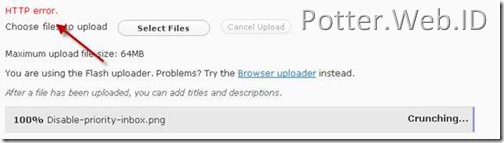HTTP Error: Crunching Error Gagal upload Images dalam Blog WordPress

Beberapa waktu lalu saya membuat Blog baru lagi untuk menyimpan uneg2 atau sekedar catatan personal yang tidak ada hubungannya dengan bisnis atau dunia komersil IT hehe dengan alamat www.caping.us yang saya aktifkan pada bulan september. ketika saya masih asyik mengotak atik blog tersebut dan sedang bersemangat mempublish tulisan saya tersendat dengan fasilitas upload image untuk postingan saya kali itu, berbagai cara untuk memperbaikinya saya lakukan dengan referensi dari pengalaman para pengguna wordpress lainnya namun tetap saja tidak bisa juga.
Kali itu ketika saya menggunakan flash uploader di media uploader supaya lebih cepat dan dapat mengupload multiple image keterangan yang muncul adalah HTTP Error setelah beberapa menit mentok/ mandeg di proses crunching…Nah lalu saya coba menggunakan fasilitas Browser uploader malah sama saja error, malah yang muncul keterangannya adalah Kode 500 internal server error, wah lumayan bikin saya kesel juga karena beberapa cara masih juga tidak berhasil mengatasinya. lalu kali itu saya menyerah lalu menguninstall fasilitas CMS wordpress dari www.caping.us tsb, say akira ada settinganya yang salah sewaktu update ke versi 3.1 menggunakan automatic update dari halaman administrator, malahan waktu itu saya sempat mengupdate status di koprol dan twitter mengenai error ini haha Tapi ahaaaaay sama saja tidak berfungsi juga :( sia2 deh jadinya….padahal dah install ulang sampe 3x hiks bahkan sampai menguninstall Adobe flash player hhhh.
Kali itu dah putus asa rasanya, lalu saya pun meminta saran kakak saya untuk menganalisa dan dia pun sama bingungnya…namun sodara – sodara setelah kakak saya menganalisa lebih lanjut ternyata problemnya itu mentok di IP firewall modem huahaha.
Sudahlah, kali ini saya ingin berbagi tips yang sudah saya pelajari kemarin dari berbagai artikel sumber, terutama forum diskusi wordpress.org untuk mengatasi masalah sama persis seperti diatas kalau – kalau anda sedang mengalaminya dan pusing dua belas keliling :P
- Coba cek lagi file image yang ingin anda upload, pastikan sizenya jangan terlalu besar melebihi 250KB
- Cek lagi apakah disk space website anda masih mencukupi? silahkan cek langsung di halaman Cpanel –> Disk space
- Lalu pastikan kalau koneksi internet anda sedang tidak lelet sewaktu mengupload, dan jangan dibarengkan dengan kegiatan upload/ download lainnya apalagi kalau sizenya besar2.
- Lalu untuk masalah teknisnya pada wordpressnya sendiri silahkan anda login ke file manager/ FTP lalu public_html direktori blog anda tsb, carilah dan edit file yang bernama .htaccess, silahkan tambahkan baris perintah berikut:
<IfModule mod_security.c>
SecFilterEngine Off
SecFilterScanPOST Off
</IfModule>
Tambahkan (Copy paste) kode tersebut diatas tepat dibawah/ paling bawah kode2 yang terdapat dalam .htaccess (biasanya ada tulisan # END WordPress), contohnya ini nih…
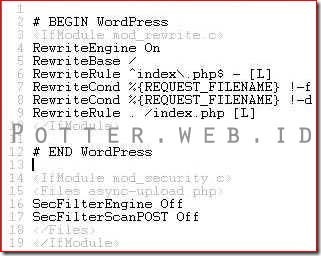
- Pastikan kalau permissions dari folder Wp-content –> upload anda adalah 755 (kalau kurang paham silahkan tanyakan saya atau minta tolong langsung kepada team support hosting anda).
- pastikan di menu Settings >> Miscellaneous, kolom “Store uploads in this folder” tulisannya wp-content/uploads, bukan wp-content/uploads/ atau namasubfolder/wp-content/uploads atau lainnya…
- Dan juga opsi “Organize my uploads into month- and year-based folders” dicentang saja.
Well, semoga dapat membantu ya…kalau masih stuck juga, pastiin saja errornya bukan terletak pada security firewall koneksi internet anda atau pada server hostingan anda.
Penulis: Lilis mayasari/ LieZMaya.